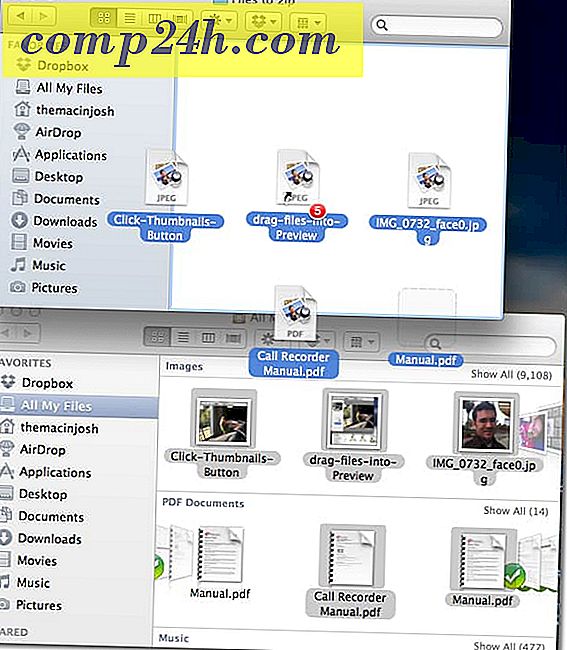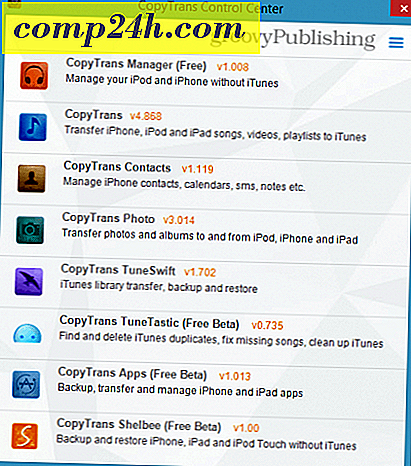Windows 10 Creators Update'te Paint 3D ve Remix 3D ile Başlayın
Windows 10 Yaratıcıları Güncelleştirmesi, Paint 3D adlı yeniden tasarlanmış bir Windows Paint uygulaması içerir. İlk dokunuşlu mürekkep / ilk uygulama olan mürekkep, mürekkep ve boya araçlarının geniş koleksiyonuyla kaliteli zaman geçirmekten heyecan duyuyordum. Ayrıca, yarattığınız şeyleri paylaşabileceğiniz ve yeni uygulamaya sosyal bir parıltı ekleyebileceğiniz Remix 3D adlı bir topluluğu da var. Kabul ediyorum, Picasso değilim ama yine de üç boyutlu özellikler.
Yeni Boya uygulamasına daha önce değindik, ancak şu ana kadar detaylı bir şekilde keşfetmedik, bu yüzden bazı temel bilgileri gözden geçirelim ve gözden geçirelim ve bu yeni ücretsiz işe nasıl başlayalım!
Editörler notu: Temel eylemleri gerçekleştirme konusunda yardıma ihtiyacınız varsa veya bu makaleyi okuduktan sonra başka sorularınız varsa, Microsoft Paint 3D başvuru kılavuzumuza göz atın.
Windows 10 Yaratıcıları Sürecinde İlk Boya 3B Projesi Nasıl Oluşturulur
Paint 3D'yi başlattıktan sonra, yeni bir projeye başlayabileceğiniz bir hoş geldiniz sayfasıyla karşılaşırsınız; Mevcut bir projeyi açmak; veya içeriği panodan yapıştırın. Bu, Paint 3D'yi ilk defa kullandığımız için yeni bir projeye başlayalım .

Paint 3D arayüzü, uygulamanın önceki nesillerinden biraz farklı görünüyor. Paint 3D'nin farklı özellikleri hakkında bilgi edinmek için kısa bir eğiticiden geçelim. Paint 3D hakkında daha fazla bilgi edinmek isterseniz; Özellikle eski Paint uygulamasının bir kullanıcısı veya Paint.NET gibi bir program iseniz, kullanışlı referans kılavuzumuza göz atın.
Üst köşede yeni bir proje oluşturabilir, mevcut bir projeyi açabilir, medya ekleyebilir, projenizi kaydedebilir, yazdırabilir, projenizi paylaşabilir ve yayınlayabilir, Paint 3D ayarlarını yapabilir ve gönderebilirsiniz. geri bildirim. Hamburger menüsünün yanında biçimlendirme sekmeleri vardır (Şekil 2.). Bunlar nesneleri değiştirmek, şekiller eklemek, metin eklemek, rengi değiştirmek, metni değiştirmek ve tuvali yeniden boyutlandırmak için kullanabileceğiniz araçlardır. Her sekme, sağdaki görev bölmesinde görüntülenen araçları değiştirecektir (Şekil 4.) . Ayrıntılar için aşağıdaki her bir sekmenin açıklamasını gözden geçirin.
Aşırı sağda (Şekil 3.) geri alma / yineleme ve zaman çizelgesi komutlarıdır. Zaman çizelgesi komutu, projenizdeki tüm değişikliklerin geçmişini görmenizi sağlar. İnternete bağlandığında, bu alanda Remix 3D menüsünün göründüğünü göreceksiniz.

Yüzen bir menü çubuğu, tuvali yakınlaştırmanıza ve uzaklaştırmanıza olanak tanır. Varsayılan olarak, göz 3B modunu temsil ederken, tuvaliniz düzenleme modunda görüntülenir. Projenizi bir 2D görüntü olarak kaydetmek istiyorsanız, jpeg, png veya bitmap grafiği olarak kaydedebileceğiniz kamera simgesini tıklayarak bunu yapabilirsiniz.

Araçlar - bir boya fırçası simgesiyle temsil edilen bu menü, tuvalde kullanabileceğiniz seçim, kırpma ve çizim araçlarından oluşur. Kullanıcılar, işaretleyici, kaligrafi, yağ fırçası, suluboya, kurşun kalem, silgi, mum boya, piksel kalem, sprey kutusu ve dolum gibi çeşitli fırçalar arasından seçim yapabilirler. Fırçanın altında, kaydırıcılar kalınlık ve opaklığı ayarlamak için kullanılabilir. Kullanıcılar Mat, Parlak, Mat metal ve Parlak metal gibi farklı stilleri uygulayabilir. Renk paleti, bir dizi renk arasından seçim yapmanızı sağlar veya kendinizinkini oluşturabilirsiniz.

3D Nesneler - Paint 3D'nin önemli bir bileşeni; Kullanıcılar bir küp, silindir, kapsül, çörek, küre ve koni gibi bir koleksiyon hazır 3D nesneler arasından seçim yapabilir. Paint 3D ayrıca kullanabileceğiniz 3 boyutlu modeller de içerir, ancak 3D doodle komutunu kullanarak kendi kendinize oluşturabilirsiniz.

Çıkartmalar - Paint 3D ayrıca 2D nesneleri de destekler. Kare, daire, yıldız, kalp, üçgen veya beşgen gibi popüler şekiller arasından seçim yapabilirsiniz. Bir çıkartma sekmesi, projenize dahil edebileceğiniz önceden hazırlanmış etiketler içerir. Önceden hazırlanmış dokular da eklenebilir veya kendiniz kullanabilirsiniz.

Metin - 2B veya 3B metin ekleme, Kalın, İtalik, Alt çizgi, sol, orta ve sağ gibi farklı yazı tipi stilleri, boyutları, renkleri ve biçimlendirme seçeneklerini uygulayın.

Tuval - Bu, tıpkı eski Boya uygulaması gibi bir proje üzerinde çalıştığınız yerdir. Tuval, serbest form seçimi veya belirli bir spesifikasyon kullanılarak yeniden boyutlandırılabilir.
Efektler - 3B nesnelerin oluşturulmasının en önemli özelliklerinden biri, içeriğinizi vurgulamaya yardımcı olan görüntüler ekleme yeteneğidir. Etkiler arasında kum, gökyüzü, sis ve bal gibi farklı senaryolara uygun bir doku koleksiyonu bulunur.
2D ve 3D nedir ve Neden Bu İçeriği Yaratmak İstersiniz?
Başlamadan önce, ilk olarak tam olarak 2B ve 3B'nin ne olduğunu anlamaya çalışmalıyız. İkisi arasındaki belirgin fark, biri düz (2D), diğerinin derinliği (3D). 3D, sanal bir alan içinde olduğu gibi, gerçekçilik izlenimi verme eğilimindedir. Her ikisini de basitleştirmek zordur, ancak 3B'nin temel tanımı, derinlik, genişlik ve genişlik sağlamak için bir nesnenin (yaşayan veya bulunmayan) veya yüzeyinin modellenmesidir.
Neden 3D içerik oluşturmak istersiniz? Nedeni sonsuzdur. Örneğin, Oyuncak Hikayesi, Shrek, Otomobil ve Bir Bugs Life gibi animasyonlar veya filmler animasyonun tümünde devrim yaratmıştır. 3D aynı zamanda bilgisayar destekli gramlar (CAD) gibi modern yazılımların bir yapı taşıdır, çünkü 2D görüntüleri hayata geçirir, böylece kullanıcının tamamlanmış bir projenin nasıl göründüğünü hayal etmesini kolaylaştırır; bir gökdelen olup olmadığını; uçak, araba veya çevre içi. Paint 3D, PC'nizde bunun gibi daha gelişmiş yazılımları kullanmak için harika bir basamak taşı olabilir.
3D yazıcılar gibi cihazlar, kullanımı kolay 3D oluşturma yazılımı ile popüler hale geliyor. Bir 3D yazıcı, bir takım, oyuncak veya fincan gibi dijital olarak oluşturulmuş nesneleri yazdırmayı mümkün kılar. Hayal ettiğiniz şey ne olursa olsun, Paint 3D gibi bir yazılım, gerçek yaşamı yaratmanıza, paylaşmanıza ve hatta üretmenize olanak tanır.
Paint 3D Kullanarak İlk 3B Projesi Oluşturma
İlk projemiz için mevcut bir resmi kullanacağım. Bir görüntü ekleyerek başlayın. Sadece hamburger menüsünü seçin, Ekle'ye tıklayın, istediğiniz resme göz atın, ardından seçin ve Aç'a tıklayın. Projemde, plajın bir fotoğrafını kullanıyorum. Plaj iyi görünüyor, ama biraz kısır, biraz daha pizazz verebilecek bazı nesneler ekleyelim.

Sahilde olduğumuz için, bazı güneş ışınları güzel olurdu. Çıkartmalar sekmesini seçin, çıkartmalar alt sekmesini seçin, ardından güneş etiketini seçin. Bir etiket eklediğinizde, onu bir 3D nesneye dönüştürme seçeneğiniz vardır; 3D yap düğmesini tıklatarak deneyin.

İçeriğinizi 3D olarak önizlemek için, yüzen araç çubuğundaki göze tıklayın. Nesneyi 3B'de anında görüntülemek için Perspektif çapasını da kullanabilirsiniz.

Bulutlar istiyorsanız, kolay. Doodle seçeneğini kullanın veya mevcut bir şekli veya etiketi seçin. Sadece çizmeyi tercih ederim.
3D Nesneler sekmesini seçin, 3B doodle'ın altında, yumuşak kenar 3B doodle'ı tıklayın, renginizi seçin, ardından farenizi veya kaleminizi kullanarak çizim yapmaya başlayın.
Bulutunuzu çizdikten sonra, onu hareket ettirebilir ve yeniden boyutlandırabilirsiniz. Unutmayın, eğer nesneyi beğenmezseniz, onu her zaman 3D nesneler bölmesinden silebilir, geri almayı veya geri dönmek için zaman çizelgesini kullanabilirsiniz. Eğer çizmeye başlar ve yol boyunca bir hata yaparsanız, karışmış olabilirsiniz çünkü kement hattınız durdurulamaz. Silmek için Esc tuşuna basın ve yeniden başlayın.

Not: 3D nesneleri çizmek için tuval alanınızı kullanmaktan çekinmeyin. Başlangıçta, görüntünün boyutlarına göre nesneler çiziyordum, örneğin, resmin gökyüzüne bir bulut çiziyordum, ama sevdiğim bir bulut yaratmıyordum. Bunun yerine, büyük bir bulut çizdim, ardından yeniden boyutlandırmak için çapaları kullandım. 
Çoğaltmak istiyorsanız, nesneyi seçin, 3B nesne sekmesinden, Kopyala'yı tıklatın, Görev bölmesinde Yapıştır'ı tıklatın.
Şimdiye kadar bazı nesneler ekledik; Görüntülememizi daha derinlemesine veriyoruz, ama hala birkaç şeyi özlüyoruz. Bir adada yaşayan hindistancevizi ağacı sahilde hayatın bir gerçeğidir. Sıfırdan bir tane oluşturmak yerine, mevcut olabilecek 3D modeller için Remix 3D topluluğunu kontrol etmeliyiz.
Remix 3D, tamamlanmış projelerinizi yayınlayabileceğiniz ve projenize dahil edebileceğiniz harika içerikler bulabileceğiniz Paint 3D'nin sosyal yönüdür. Sağ üst köşedeki 3D simgesini ekle simgesini tıklayın.
Not: Remix 3D, Paylaşma ve Sosyal Özellikler sadece internete bağlı olduğunuzda kullanılabilir. İnternete bağlandıktan sonra bu özellikleri görmüyorsanız veya gri renkte kalıyorsa, Paint 3D'yi kapatın ve ardından projenizi yeniden açın.
Mevcut bir profiliniz yoksa, hemen bir tane kurabilirsiniz. Remix 3D ayrıca mevcut değilse kullanabileceğiniz mevcut takma adlar önerir.

Bir hesap açtıktan sonra, 3D topluluğunu biraz keşfedebilirsiniz. Onunla oyna. Diğer topluluk üyelerinden mevcut 3D modelleri görüntüleyin veya ihtiyacınız olan bir şeyi arayın. Bir model bulmak için bir sorgu girin ve enter tuşuna basın. Aradığınızı bulmak için arama teriminizi hassaslaştırmanız gerekebilir; İlk önce hindistan cevizi ağacını aradım ama bulamadım. Sorguyu palmiye ağacına değiştirme, eşleşen sonuçlarla geldi.

Bir 3D model bulduktan sonra onu seçin, ardından ekle'ye tıklayın.

Not: Modeli tekrar kullanmayı planlıyorsanız, bunu gelecek projeler için kaydedebileceğiniz proje tahtasına ekleyebilirsiniz.

Nesnelerinizi ekledikten sonra, tıpkı küçük resimler gibi, yeniden boyutlandırmaya devam edin ve biraz kendi isteğinize göre hareket ettirin.

Başka bir basit ama güçlü özellik projenize metin ekliyor. Paint 3D, 2D ve 3D metinleri destekler; 2B'nin nasıl olduğunu bildiğimiz için, 3D'ye bir şey ekleyelim. Başlamak için metin sekmesini seçin, 3D'yi seçin, yazı tipi stili, boyutu, rengi, formatı ve yönü seçin.
İçeriğinizi 3D olarak görüntüleme
Hazır olduğunuzda, 3B'de Görüntüle simgesini tıklayın ve ardından tuvali tıklayıp döndürmek için sol farenizi kullanın. Tuvali farklı açılarda görüntülemek için dokunup hareket ettirebilirsiniz.

Projenizi 3 Boyutlu Remix veya Sosyal Ağlarda Paylaşacak Şekilde Yayınlayın
3D resminizi dünya ile paylaşmaya hazır olduğunuzda, hamburger menüsü> Paylaş'ı tıklayın, ardından içeriğinizi paylaşmak için charms öğelerinden birini seçin.

Başkalarının içeriğinizi bulabileceği Remix 3D topluluğuna yayın yapmak isterseniz, hamburger menüsü> Remix 3D'ye Yayınla'yı tıklayın. İçeriğinizi Remix 3D topluluğu için hazır hale getirmek için Paint 3D, modelinizi etiketleyebileceğiniz ve projenizdeki sahneleri vurgulamak için uygun bir doku seçebileceğiniz bir sihirbazda size rehberlik edecektir.

Paint 3D'ye ilk bakış, sizin için olabileceği kadar yeni. Tek sınır senin hayal gücün. Başlangıçta, uygulama hakkında şüpheci oldu. Ancak, daha çok kullandım, deneyimden daha çok keyif aldım.
Benim önerim, ondan korkma. Sadece içeri atla, birkaç görüntü ekle ve sadece oyna! Uygulama, yaratıcılığınızı denemenizi ve paylaşmanızı teşvik eder. Ne oluşturacağınızdan emin değilseniz, Remix 3D'ye dalın ve başkalarının neler yarattığına bakın. Asla bilemezsin, tekrar ilginç olabilirsin. ;)
Bugün, birincil amacım, kullanımının ne kadar kolay olduğunu göstermek için Microsoft Paint 3D'yi size tanıtmaktı. Ancak önümüzdeki aylarda, Microsoft Paint 3D'nin diğer özelliklerinin ve seçeneklerinin bazılarını araştıran daha fazla eğitici planlamayı planlıyorum.
Ne düşündüğünüzü bize bildirin ve zaten Paint 3D ile oynuyorsanız. Bazı ipuçlarınızı bizimle yorumlarda paylaşın.